
در ویندوز 10، "حالت خدا" است در همان شیوه که در دو نسخه قبلی سیستم عامل تبدیل شده است، نشان می دهد که در جزئیات چگونه آن را (به دو روش) است. و در همان زمان من به شما در مورد ایجاد پوشه های دیگر "راز" به - شاید اطلاعات مفید نیست، اما آن را نمی خواهد اضافی.
چگونه برای فعال کردن حالت خدا
به منظور فعال کردن حالت خدا در ویندوز 10 آسان تر، آن اندازه کافی برای انجام مراحل ساده زیر است.
- راست کلیک بر روی دسکتاپ و یا در هر پوشه، در منوی زمینه، درست انتخاب کنید - پوشه.
- مشخص هر پوشه نام، مانند حالت خدا، بعد از نام، قرار دادن نقطه و را وارد کنید (کپی و چسباندن) مجموعه کاراکتر زیر - {ED7BA470-8E54-465E-825C-99712043E01C}
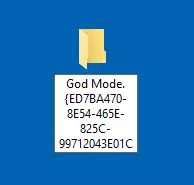
- ENTER را فشار دهید
آماده: شما خواهید دید که چگونه آیکون پوشه تغییر، مجموعه کاراکتر مشخص (GUID) ناپدید شده است، و در داخل پوشه شما یک مجموعه ای کامل از ابزار "حالت خدا" را پیدا کنید - من توصیه به تماشای آنها برای پیدا کردن آنچه دیگری می توان به پیکربندی در سیستم (من فکر می کنم در مورد بسیاری وجود دارد شما این عناصر مشکوک نیست).
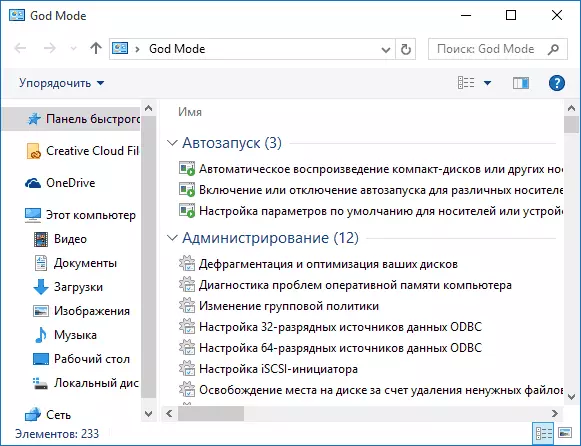
راه دوم این است برای اضافه کردن حالت خدا را به کنترل پنل ویندوز 10، این است که، شما می توانید یک آیکون اختیاری است که تمام تنظیمات در دسترس است و آیتم های کنترل پانل باز می شود اضافه کنید.
به منظور انجام این کار، باز کردن یک نوت بوک و کپی کد زیر را در آن (با استفاده از کد شاون آستانه، www.sevenforums.com):
ویرایشگر رجیستری ویندوز نسخه 5.00 [HKEY_LOCAL_MACHINE \ SOFTWARE \ کلاس \ CLSID \ {D15ED2E1-C75B-443C-BD7C-FC03B2F08C17}] @ = "حالت خدا" "InfoTip" = "همه عناصر" "System.ControlPanel.category" = "5 "[HKEY_LOCAL_MACHINE \ SOFTWARE \ کلاس \ C75B-443C-BD7C-FC03B2F08C17} \ defaulticon] @ ="٪ systemroot٪ را \\ System32 در \\ ازلیست imageres.dll، -27 "[HKEY_LOCAL_MACHINE \ SOFTWARE \ کلاس \ CLSID \ {D15ED2E1-C75B -443C-BD7C-FC03B2F08C17} \ شل \ گسترش \ فرماندهی] @ = "Explorer.exe را شل ::: {ED7BA470-8E54-465E-825C-99712043E01C}" [HKEY_LOCAL_MACHINE \ SOFTWARE \ مایکروسافت \ ویندوز \ CurrentVersion \ اکسپلورر \ کنترل پنل \ فضای نام \ {D15ED2E1-C75B-443C-BD7C-FC03B2F08C17}] @ = "حالت خدا"پس از آن، در دفترچه یادداشت، "فایل" را انتخاب کنید - "به عنوان ذخیره" و در قسمت Save پنجره در "نوع فایل" زمینه، قرار دادن "همه فایلها"، و در "رمزگذاری" زمینه - "یونیکد" (یا ANSI) . پس از آن، پسوند فایل .reg (نام می تواند هر).
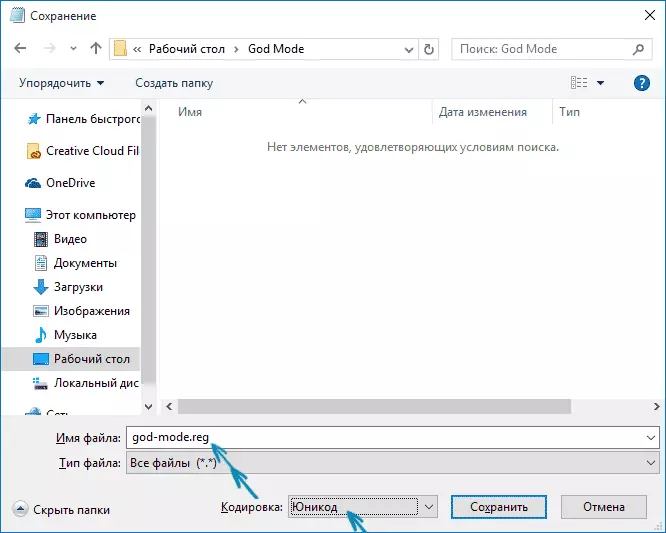
دوبار کلیک بر روی فایل ایجاد شده و اعلام واردات خود را به رجیستری ویندوز است. پس از موفقیت در اضافه کردن داده، در کنترل پنل شما را به "حالت خدا" پیدا کنید.
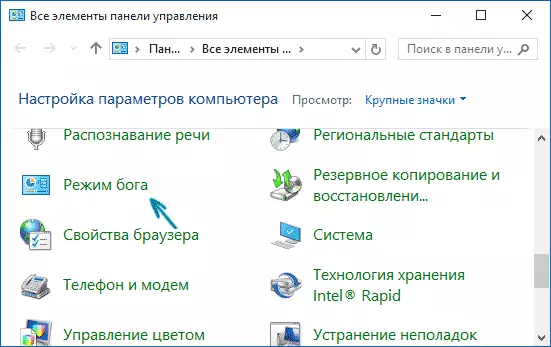
چه پوشه دیگر را می توان پس از ایجاد
روش که برای اولین بار با استفاده از GUID به عنوان یک فرمت از پوشه شما می توانید نه تنها توصیف شده بود شامل حالت خدا، بلکه عناصر سیستم های دیگر در مکان های که شما نیاز ایجاد کنید.
به عنوان مثال، آنها اغلب از چگونگی فعال کردن آیکون کامپیوتر من در ویندوز 10 میپرسند - شما می توانید این کار را با استفاده از تنظیمات سیستم انجام دهید، همانطور که در دستورالعمل من نشان داده شده است، و شما می توانید پوشه ای را با فرمت {20D04FE0-3AEA-1069-A2D8 ایجاد کنید 08002B30309D} و همچنین به طور خودکار به یک "کامپیوتر من" کامل تبدیل می شود.
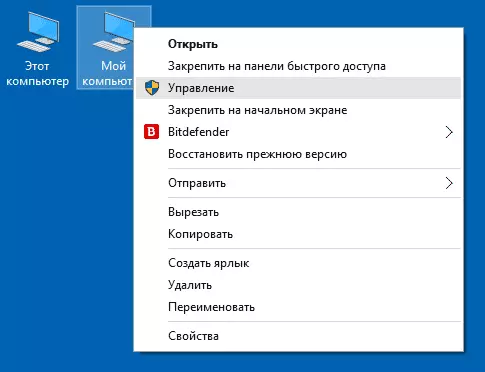
یا، به عنوان مثال، شما تصمیم به حذف سبد از دسکتاپ، اما شما می خواهید این مورد را در جاهای دیگر کامپیوتر ایجاد کنید - از extension {645FF040-5081-101B-9F08-00AAA002F954E} استفاده کنید
این همه شناسه های منحصر به فرد (GUID) پوشه ها و کنترل های مورد استفاده توسط ویندوز و برنامه ها است. اگر بیشتر به بیش از تعداد آنها علاقه مند هستید، می توانید آنها را در صفحات رسمی MSSDN پیدا کنید:
- https://msdn.microsoft.com/en-us/library/ee330741(vs.85).aspx - شناسه های عناصر کنترل پنل.
- https://msdn.microsoft.com/en-us/library/bb762584٪28vs.85٪ 29.aspx - شناسه های پوشه های سیستم و برخی موارد اضافی.
مثل این. من فکر می کنم خوانندگان را داشته باشم که این اطلاعات جالب یا مفید خواهد بود.
